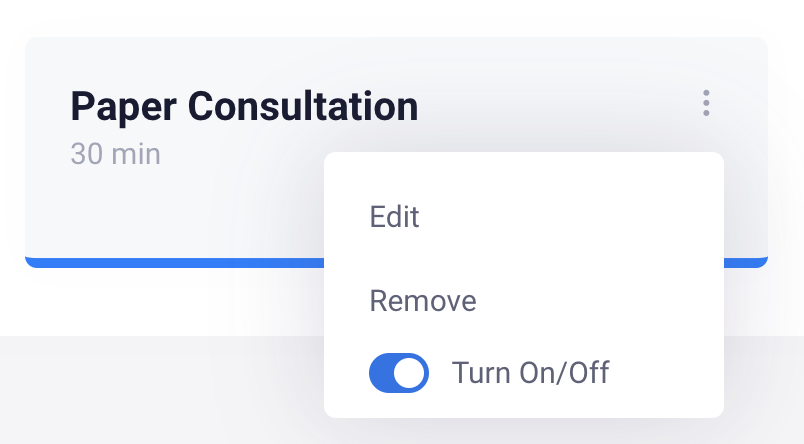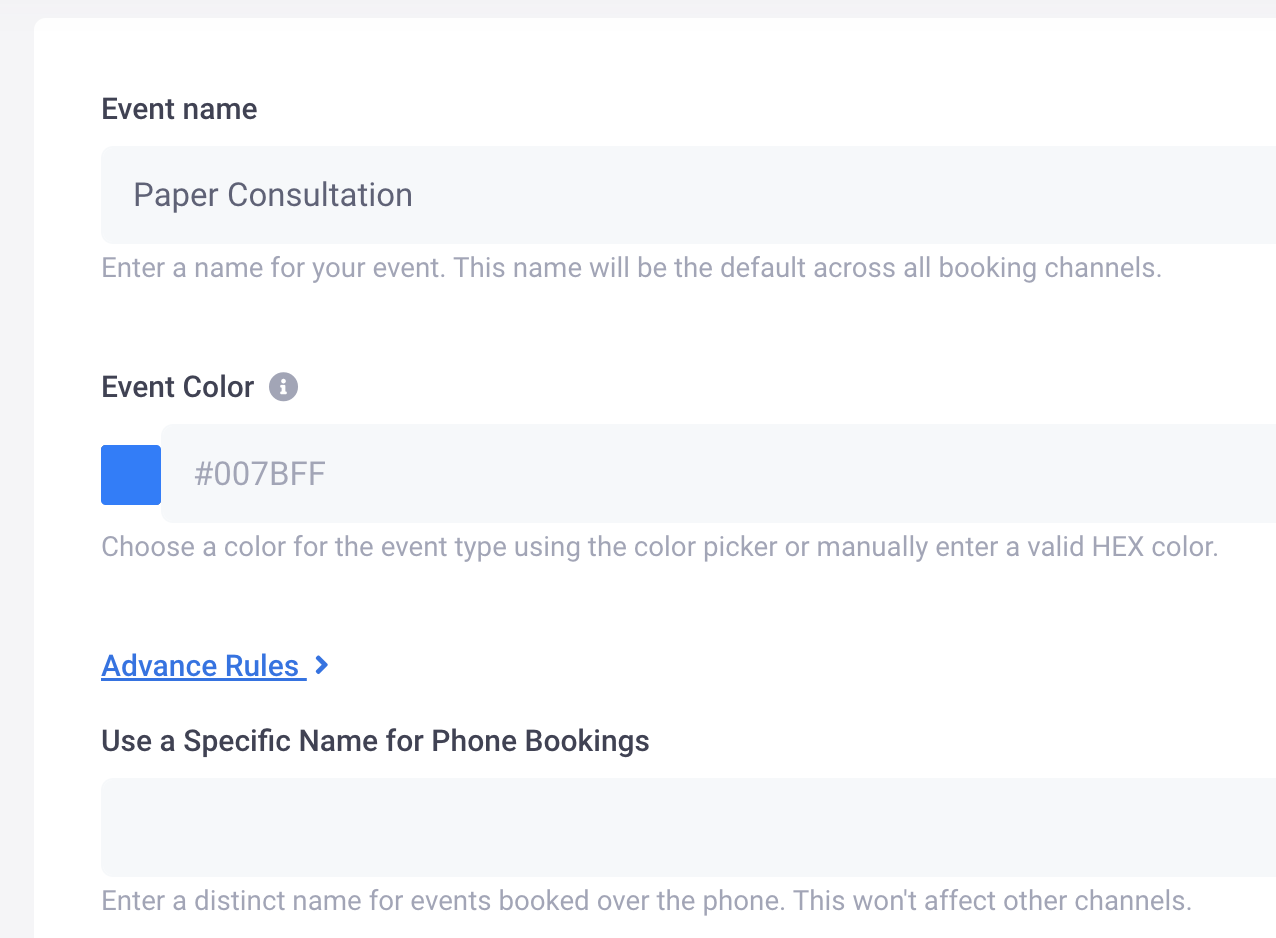Qui peut utiliser cette fonctionnalité? | |
| Disponible sur | Tous les plans |
| Disponible pour | Tous les utilisateurs |
Dans cet article, nous vous guiderons à travers les étapes pour créer un nouveau type d'événement sur Voxiplan.
Si vous proposez plusieurs types de rendez-vous ou de services, vous devrez configurer un type d'événement pour chacun d'eux.
Créer votre événement
- Créer un nouveau type d'événement : Depuis la page d'accueil de Voxiplan, localisez et cliquez sur le bouton Nouveau événement dans votre espace de travail pour créer un nouvel événement.
- Nommer votre événement: Commencez par donner un nom à votre événement. Ce nom sera affiché de manière proéminente sur toutes les interfaces de réservation.
- Paramètres avancées : Facultativement, vous pouvez choisir d'utiliser un nom différent pour les réservations par téléphone. Par exemple, cela peut être pertinent si le nom du rendez-vous doit être plus court au téléphone.
- Couleur de l'événement: Optionnellement, vous pouvez utiliser le sélecteur de couleurs ou saisir un code HEX pour définir une couleur spécifique pour cet événement.
- Définir les options de réservation:
- Durée : Déterminez la durée de chaque événement en sélectionnant une durée standard, comme 30 minutes.
- Ajouter du temps supplémentaire (optionnel) : Pour des raisons de gestion interne du planning. Cette option bloque la durée standard de l'événement dans le calendrier de vos invités, mais bloque une durée plus longue dans votre propre calendrier.
- Ajouter des temps de latence(optionnel) : Prévoyez une durée spécifique avant chaque événement pour la préparation ou des tâches préliminaires, ou un temps de latence après chaque événement pour le débriefing, la prise de notes ou la préparation du prochain rendez-vous.
- Sélectionner la disponibilité de l'événement : Décidez quand les personnes peuvent réserver cet événement. Vous pouvez utiliser un horaire prédéfini comme vos heures de travail standard, ou définir un horaire personnalisé pour la réservation de cet événement.
- Attribuer des membres de l'équipe et des ressources : Ajoutez les membres de l'équipe ou les ressources pertinents qui seront réservés lorsque cet événement est sélectionné.
- Si vous avez terminé la configuration de votre événement, sélectionnez Enregistrer.
Paramètres optionnels
La page des paramètres du type d'événement vous offre des onglets supplémentaires pour configurer davantage de réglages.
- Ajouter des questions : Vous pouvez choisir d'ajouter des questions à votre processus de réservation pour collecter des informations à l'avance auprès de vos invités. Ces questions peuvent être rendues obligatoires ou laissées en option.
- Automatisations : Activez les notifications et personnalisez les messages que vos invités reçoivent lorsqu'une réservation est confirmée, annulée, reprogrammée ou lorsqu'un rappel est envoyé.
- Redirections : Optionnellement, configurez une redirection après la confirmation d'un rendez-vous pour envoyer vos invités vers une page de remerciement personnalisée.
- Paiements : Si vous souhaitez collecter les paiements pour vos services à l'avance, vous pouvez activer la collecte des paiements. Saisissez le montant à collecter, la devise et les conditions de paiement pour cet événement.
Activer votre événement
Une fois que vous avez enregistré votre événement, retournez à votre page d'accueil pour voir votre nouveau type d'événement dans votre espace de travail.
Pour activer l'événement afin qu'il soit réservable sur vos canaux, cliquez sur les trois points dans le coin supérieur droit de l'événement et basculez le curseur sur Activer.
.